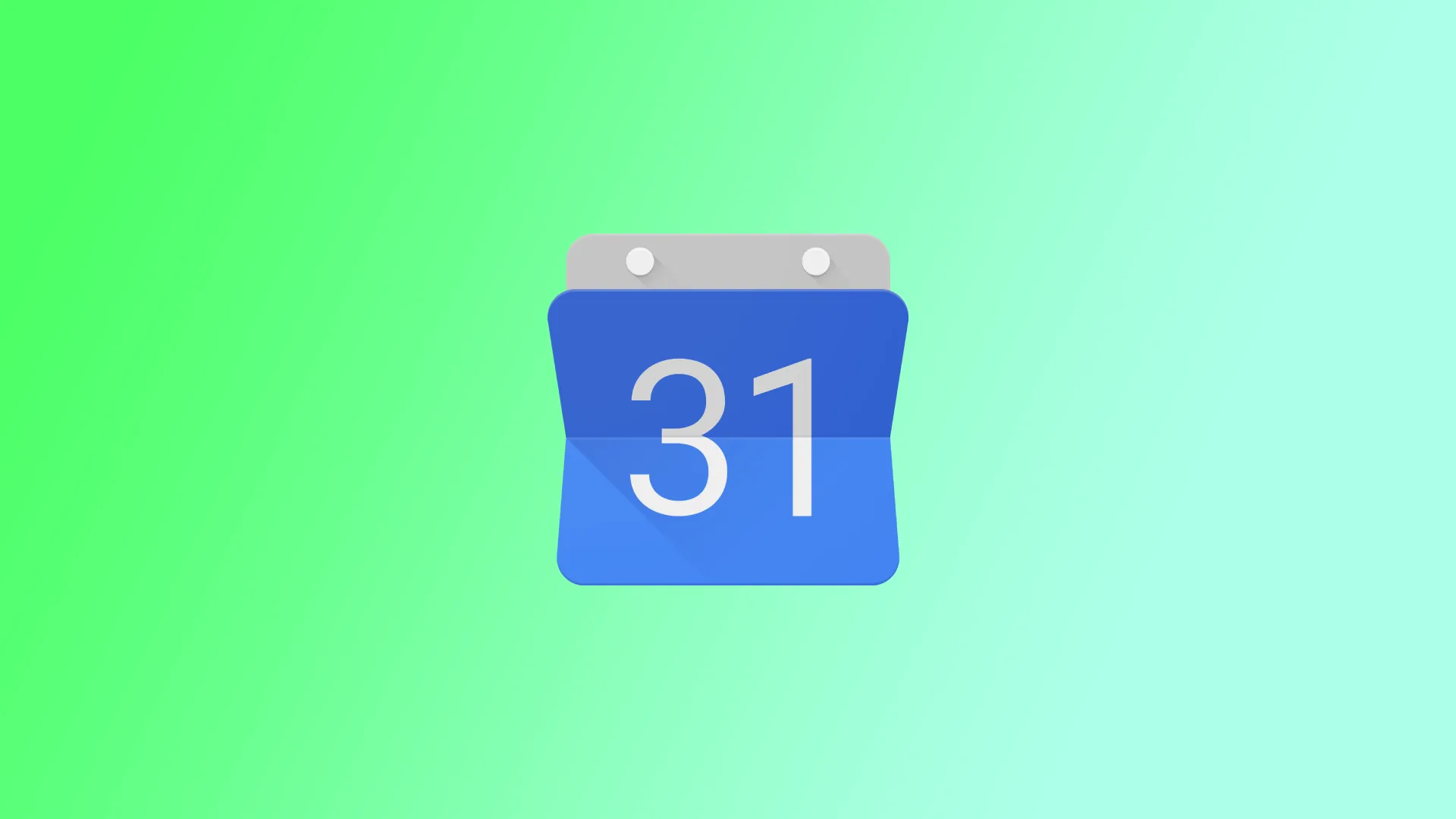At indstille arbejdstider i Google Kalender er nyttigt for alle, der ønsker at administrere deres tid mere effektivt og undgå planlægningskonflikter. Google Kalender giver dig mulighed for at indstille arbejdstider baseret på din tidsplan, og disse timer vises som blå tidsintervaller i din kalender. Som standard antager Google Kalender, at du arbejder fra kl. 9.00 til 17.00 mandag til fredag. Du kan dog nemt justere dine arbejdstider.
Derudover er der andre muligheder for at optimere Google Kalender til dit skema. Du kan indstille det tidspunkt i Google Kalender, hvor du er ude af kontoret. Så du ikke bliver forstyrret i dit arbejde.
Hvordan slår man arbejdstid til i Google Kalender?
Før du opretter arbejdstid i Google Kalender, skal du sikre dig, at din konto er oprettet i en organisation på arbejde eller skole. Det vil sige, at din konto skal være til arbejde eller forretning. For en personlig Google-konto er denne funktion ikke tilgængelig. For at slå arbejdstid til i Google Kalender skal du følge disse trin:
- Åbn Google Kalender.
- Klik på tandhjulsikonet i øverste højre hjørne af skærmen.
- Vælg “Indstillinger” i dropdown-menuen.
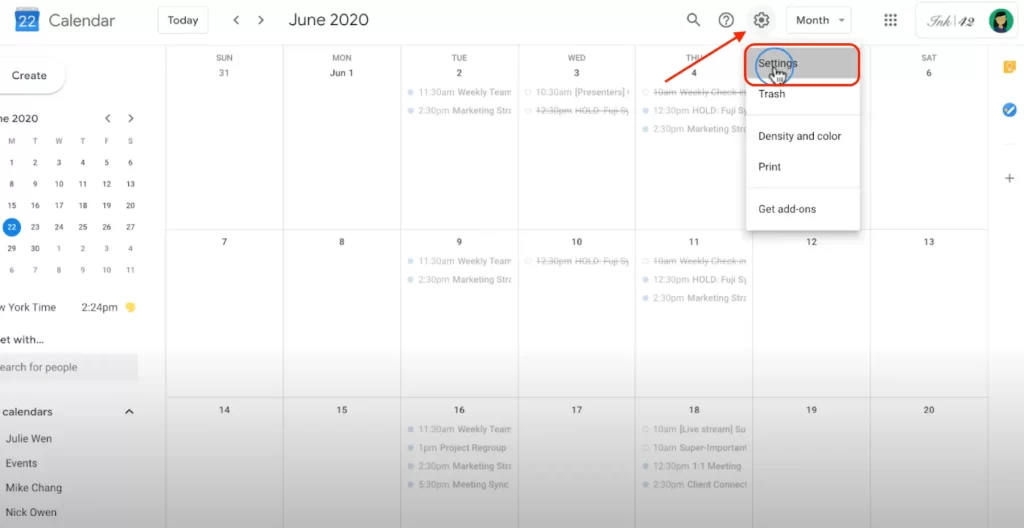
- Rul ned til afsnittet “Arbejdstider“.
- Vælg de dage i ugen, hvor du arbejder.
- Angiv start- og sluttidspunkt for hver dag.
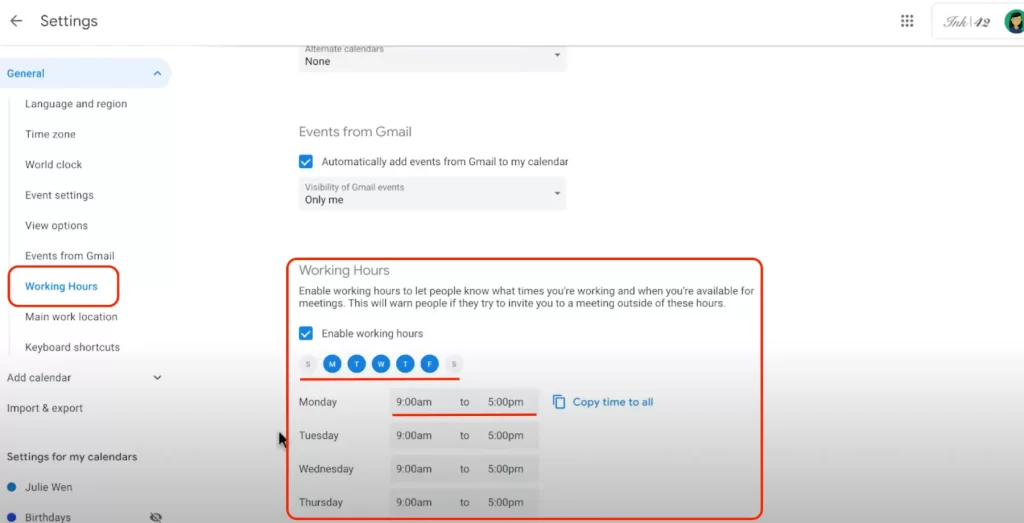
Når du har valgt det, vil alle ændringer blive anvendt. Når du har aktiveret arbejdstiden i Google Kalender, vil de tidsrum, der svarer til din arbejdstid, blive vist som blå blokke i din kalender.
Hvordan dukker du op i Google Kalender, når du ikke er på kontoret?
Funktionen “ude af kontoret” eller “ferie” i Google Kalender er nyttig til at indikere over for andre, at du ikke vil være tilgængelig i en bestemt periode. Dette er især nyttigt, hvis du arbejder i et team eller med kunder, da det kan forhindre andre i at planlægge møder eller opgaver under dit fravær. Hvis du angiver en “ude af kontoret”- eller “ferie”-begivenhed, kan du fortælle andre, at du ikke vil være tilgængelig på det tidspunkt og undgå forvirring eller missede deadlines. For at gøre dette skal du følge disse trin:
- Åbn Google Kalender.
- Klik på den dag, du planlægger at være væk fra kontoret.
- Klik på knappen “+ Opret” for at oprette en ny begivenhed.
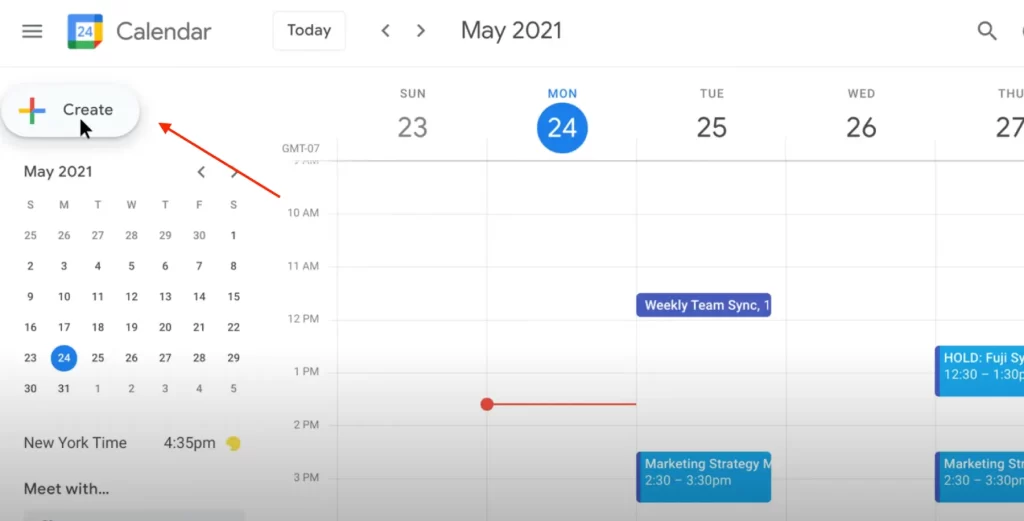
- Vælg afsnittet “Out of Office”.

- Vælg start- og sluttidspunkt for din begivenhed.
- I afsnittet “Event details” kan du tilføje yderligere oplysninger om dit fravær, såsom årsagen til dit fravær, eller hvem du skal kontakte.
- Klik på “Gem” for at oprette begivenheden.
Efter disse trin vil ændringerne blive anvendt automatisk. Og så kan denne funktion hjælpe dig med at administrere din tid mere effektivt, så du kan holde fri uden at bekymre dig om arbejdsrelaterede opgaver eller pauser.
Hvorfor kan man ikke indstille arbejdstiden i Google Kalender?
Opsætning af arbejdstider i Google Kalender fungerer muligvis ikke for personlige brugere, da denne funktion kun er tilgængelig for brugere, der har en Google Workspace-konto (tidligere kendt som G Suite). Google Workspace er en betalt tjeneste, der tilbyder organisationer forretnings- og produktivitetsværktøjer, herunder Gmail, Google Drev og Google Kalender.
Workspace-funktionen i Google Kalender er designet specielt til forretningsbrugere for at hjælpe dem med at administrere deres tidsplaner og forhindre planlægningskonflikter med andre teammedlemmer.
Mens personlige brugere stadig kan bruge Google Kalender til at administrere deres skemaer og oprette begivenheder, er arbejdstidsfunktionen ikke tilgængelig for dem.
Hvis du har brug for at styre din tidsplan eller sætte tidsgrænser for dig selv, kan du stadig oprette begivenheder i Google Kalender og markere dem som “optaget” for at indikere, at du ikke er tilgængelig på det tidspunkt.